ตัวกรอง Windows 10 SmartScreen ปกป้องคุณจากแอพโดยนักพัฒนาที่ไม่ผ่านการตรวจสอบ ตัวกรองนั้นง่ายต่อการยกเลิกหากคุณรู้ว่าแอปที่เป็นปัญหานั้นปลอดภัย ตัวกรอง SmartScreen จะแสดงข้อความแสดงข้อผิดพลาดที่แตกต่างกันซึ่งส่วนใหญ่คุณสามารถแก้ไขได้ โดยปกติจะเป็นเพียงเรื่องของการต้องการสิทธิ์เพิ่มเติมหรือลงชื่อเข้าใช้บัญชีผู้ดูแลระบบของคุณ ไม่สามารถพูดได้เหมือนกันสำหรับแอปนี้ไม่สามารถทำงานกับข้อผิดพลาด PC ของคุณที่สร้างโดยตัวกรอง SmartScreen มันบอกให้คุณเพียงแค่ติดต่อนักพัฒนาแอปและไม่มีอะไรอื่น ข้อผิดพลาดอาจปรากฏขึ้นสำหรับแอพที่เคยทำงานมาก่อนโดยไม่มีปัญหาใด ๆ นี่คือวิธีที่คุณสามารถแก้ไขข้อผิดพลาด App นี้ไม่สามารถทำงานบนพีซีของคุณได้ใน Windows 10
แอปนี้ไม่สามารถทำงานบนพีซีของคุณได้
ข้อผิดพลาดนี้เป็นข้อผิดพลาดความเข้ากันได้ แอปที่คุณพยายามติดตั้งไม่สามารถใช้งานได้กับ Windows 10 คุณอาจเห็นข้อผิดพลาดนี้หากแอปต้องการสิทธิ์พิเศษในการเรียกใช้ที่ผู้ใช้มาตรฐานไม่มี ข้อผิดพลาดนี้จะปรากฏขึ้นเมื่อคุณพยายามติดตั้งแอพที่ไม่ใช่เมื่อคุณเรียกใช้ หากแอปได้รับการติดตั้งในระบบของคุณแล้วการรันมันจะไม่สร้างข้อผิดพลาดนี้ มีสองวิธีในการแก้ไขปัญหานี้

ใช้บัญชีผู้ดูแลระบบของคุณ
เมื่อคุณเห็นข้อความแสดงข้อผิดพลาดนี้คุณจะไม่ได้รับตัวเลือกในการลงชื่อเข้าใช้ด้วยบัญชีผู้ดูแลระบบของคุณ หากคุณไม่ได้ใช้บัญชีผู้ดูแลระบบให้เปลี่ยนไปใช้และลองติดตั้งแอปอีกครั้ง หากปัญหายังคงมีอยู่ไปที่วิธีแก้ไขปัญหาถัดไปด้านล่าง
แอพ 32 บิตหรือ 64 บิต
หากคุณใช้ Windows รุ่น 32 บิต10 และพยายามติดตั้งแอพเวอร์ชัน 64 บิตคุณจะเห็นข้อผิดพลาดนี้ เช่นเดียวกันหากคุณพยายามติดตั้งแอป 32 บิตในการติดตั้ง Windows 64 บิตคุณจะเห็นข้อผิดพลาดเดียวกัน มีทางออกเดียวเท่านั้นที่นี่ ค้นหาเวอร์ชันที่ถูกต้องของแอพและติดตั้ง
ปิดใช้งาน SmartScreen
แอปนี้ไม่สามารถทำงานกับข้อผิดพลาดบนพีซีของคุณมีแนวโน้มที่จะเกิดข้อผิดพลาด หากคุณลองทั้งสองวิธีแล้วและยังเห็นข้อผิดพลาดลองปิดการใช้งาน SmartScreen
เปิดแอปแผงควบคุมแล้วไปที่ระบบและความปลอดภัย> ความปลอดภัยและการบำรุงรักษา เลื่อนลงและคลิก ‘เปลี่ยนการตั้งค่า’ ภายใต้ ‘Windows SmartScreen’
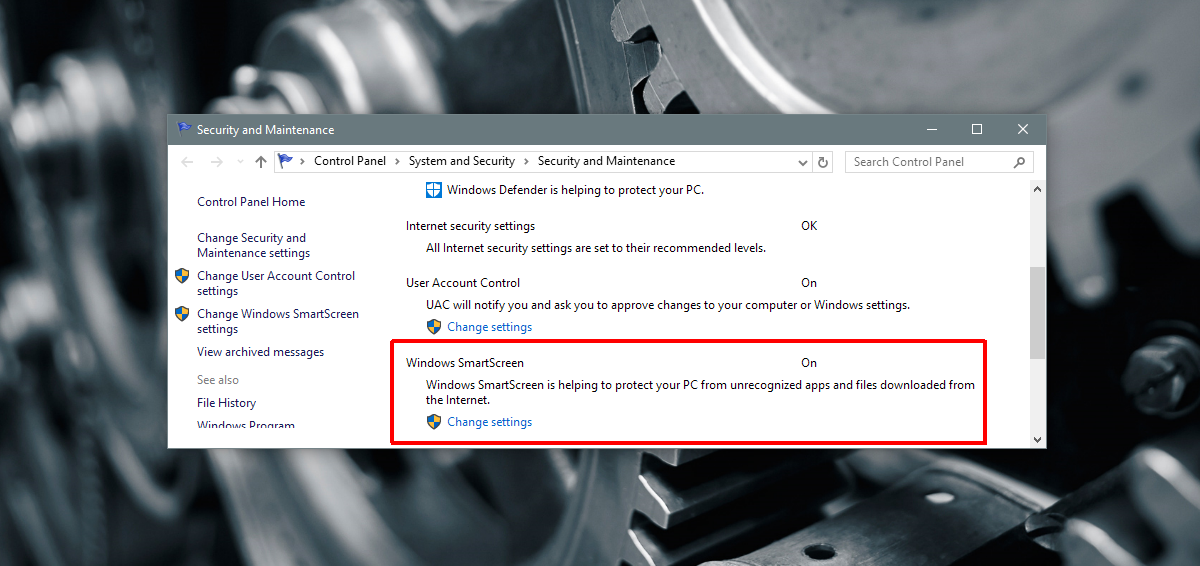
ในหน้าต่าง Windows SmartScreen ให้เลือก‘อย่าทำอะไรเลย (ปิดตัวเลือก Windows SmartScreen)’ ลองติดตั้งแอพอีกครั้งจากบัญชีผู้ดูแลระบบของคุณ หากมีการติดตั้งตรวจสอบเพื่อให้แน่ใจว่าทำงานอย่างถูกต้อง หากไม่สามารถติดตั้งได้แสดงว่ามีปัญหาเกิดขึ้นกับแอพ
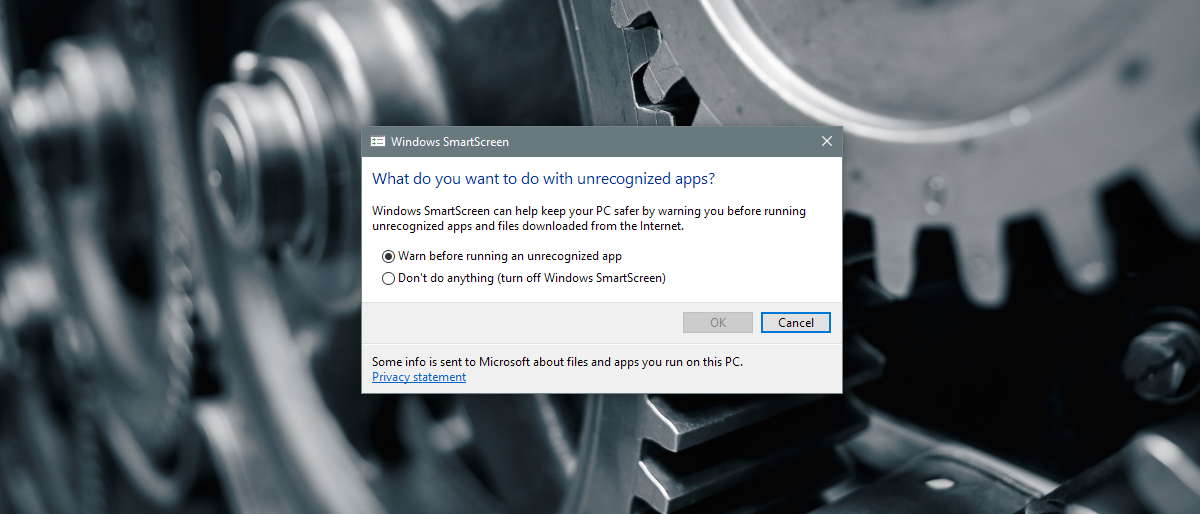
การขอความช่วยเหลือเพียงอย่างเดียวของคุณคือรอการอัพเดทสำหรับแอพหรือค้นหาทางเลือกอื่น หากการปิด SmartScreen ใช้งานได้ตรวจสอบให้แน่ใจว่าคุณเปิดใหม่อีกครั้งหลังจากติดตั้งแอปแล้ว ไม่ควรปล่อยให้ระบบของคุณไม่มีการป้องกัน













ความคิดเห็น